بعد تنصيب ووردبرس بنجاح (كما في الدرس السابق) سوف تحصل على رابط للدخول الى لوحة التحكم والذي تستطيع الدخول اليه عن طريق اضافة كلمة wp-admin الى رابط موقعك.
مثلا يكون رابط موقعك www.example.com عندها يكون رابط لوحة التحكم www.example.com/wp-admin
بعد الدخول الى الرابط في الاعلى سوف يطلب منك اسم المستخدم (أو البريد الالكتروني ) وكلمة المرور اللذان وضعتهما خلال عملية التنصيب ثم سيتم تحويلك تلقائيا الى الصفحة الرئيسية للوحة التحكم.
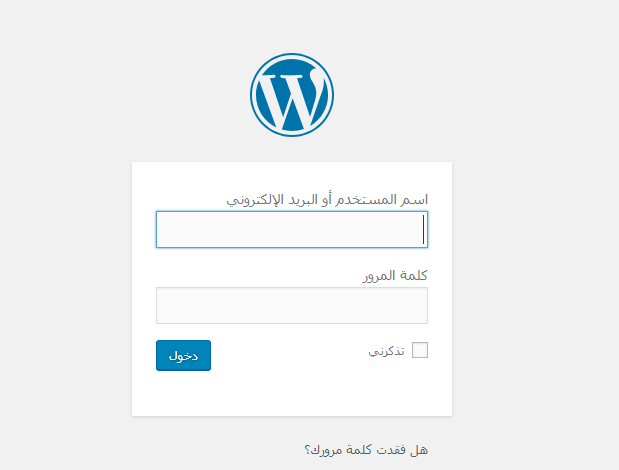
الصفحة الرئيسية للوحة تحكم الووردبريس
تتكون الصفحة الرئيسية لمدونات ووردبريس من 3 أجزاء رئيسية، وهي شريط الأدوات (الشريط العلوي)، والشريط الجانبي، والشاشة الكاملة التي تعرض بيانات الجزء الذي تريده.
شريط الأدوات (الشريط العلوي)

هذا الشريط يمكنك من الذهاب إلى الصفحات التي تحتاج إليها وتستخدمها بكثرة مثل:
- زيارة واجهة الموقع الرئيسية لمعاينه التغييرات عليها عند الوقوف على اسم الموقع ثم الضغط على زيارة الموقع.
- تنبيهات التعليقات اولا باول حتى تبقى على تواصل مع زوار المدونة ولا تنسى ان تتفقد التعليقات.
- قائمة منسدلة تتيح لك سرعة الوصول الى إضافة مقالة جديده، ملف وسائط جديد، صفحة جديدة، عضو جديد.
- في اقصى اليسار العلوي للشريط تجد اسمك، وبمجرد الوقوف عليه تظهر رسالة منبثقة فيها خيار تحرير الملف الشخصي الخاص بك، وتسجيل الخروج من لوحة التحكم.
الشريط الجانبي
في هذا الشريط سوف تجد جميع التبويبات التي سوف تستخدمها لإدارة موقعك ، كما في الصورة :
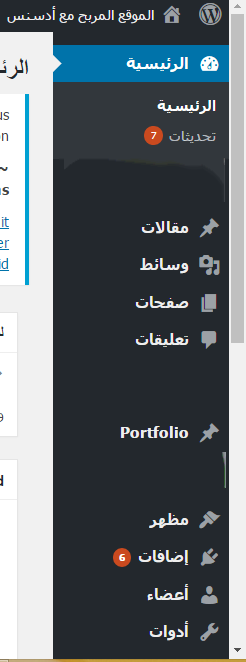
قم بالدخول على تبويب مقالات وستجد هناك مقالة تجريبية قم بحذفها مباشرة قبل ان يتم أرشفة موقعك وتظهر في محركات البحث.
وبنفس الطريقة ادخل على الصفحات، واحذف الصفحة الافتراضية التي تأتي مع السكريبت لأنه لا حاجة اليها.
بعد ذلك توجه الى الإعدادات وقم بإدخال اسم الموقع الذي تريده مثلا : موقعي هذا اسمه "الموقع المربح مع أدسنس" ، أنت اكتب اسم لموقعك ، ثم اكتب وصف قصير للموقع ، واحرص ان تضع في الوصف كلمات دلالية تدل على المحتوى الذي تريد وضعه لمدونتك ، كما في الصورة :
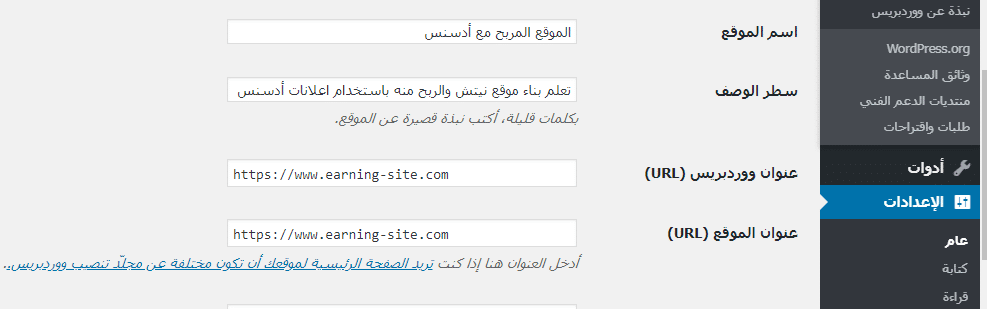
كما رأيت في الصورة السابقة : قائمة الاعدادات سوف تجد فيها القوائم الفرعية التاليه :
- عام: تستطيع من هنا تغيير الإعدادات العامة في المدونة مثل اسم المدونة والعنوان والوصف وايضا لغة المدونة وصيغة التاريخ والوقت وغيرها من الإعدادات العامة التي سوف تكتشفها بنفسك عند الدخول .
- الكتابة: تستطيع هنا اختيار التصنيف الافتراضي لمقالاتك التي سوف تضعها في المدونة وإعدادت اخرى مثل إعدادت البريد الالكتروني والرسائل.
- قراءة: هنا تقوم بضبط اعدادات القراءة، مثلا، شكل الصفحة الرئيسية، وتفعيل او تعطيل إمكانية ظهور المقالات في محركات البحث ، وعدد المقالات المعروضة في الصفحة الرئيسية .
- مناقشة: للتحكم في تعليقات زوارك .
- وسائط: هنا يمكنك التحكم بإعدادات الوسائط .
- روابط دائمة: من هذا الرابط يمكنك التعديل على اعدادات الرابط الدائم والتعديل على تركيبة الوصف والوسوم.
الان نقوم بعمل خطوة مهمة جدا ، الدخول على الروابط الدائمة في الاعدادات وتقوم بتغيير صيغة الرابط, هذه المرحلة جدا مهمة لانها ستساعدك مستقبلا مع محركات البحت ، اختر كما في الصورة أدناه :
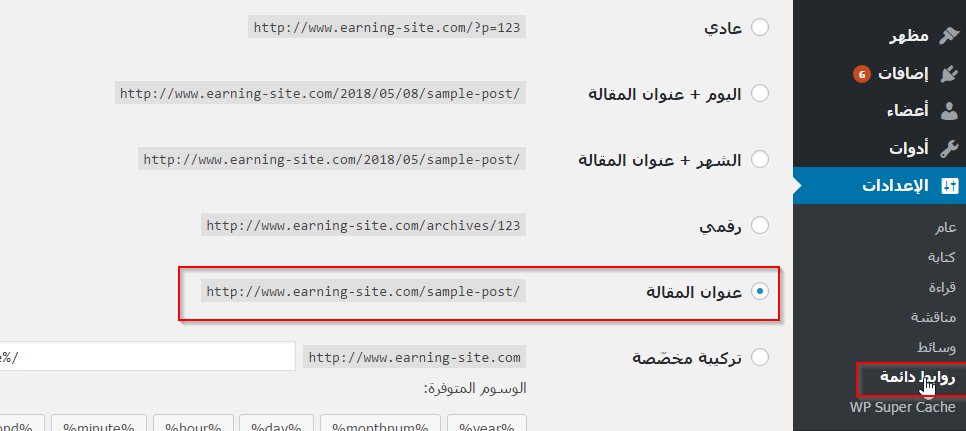
كيفية تثبيت إضافات الووردبريس
بامكانك تثبيت إضافات ووردبريس عن طريق صفحة الإضافات وذلك باحدى الطريقتين :
1- رفع الإضافة من جهازك الشخصي .
2- البحث عن الاضافة من شريط البحث .
في كلا الحالتين : اذهب الى تبويب اضافات ، واضغط على أضف جديد
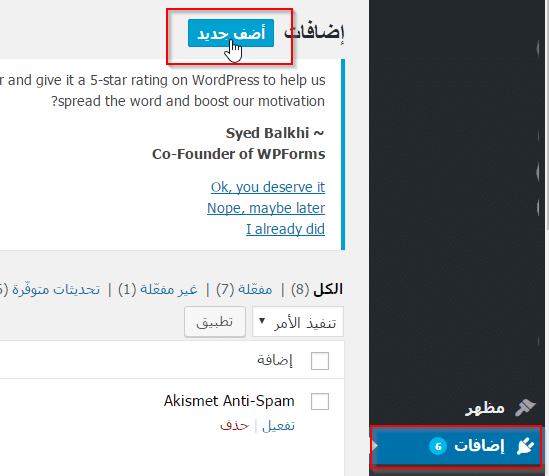
اذا قمت بتحميل الإضافة من الانترنت فهي ستكون عندك بالجهاز ، لذلك أضغط على زر رفع اضافة ، ثم اضغط على choose file وحدد الملف المضغوط الذي يحتوي على الاضافة والذي حملته من الانترنت ، ثم أضغط على التنصيب الآن .
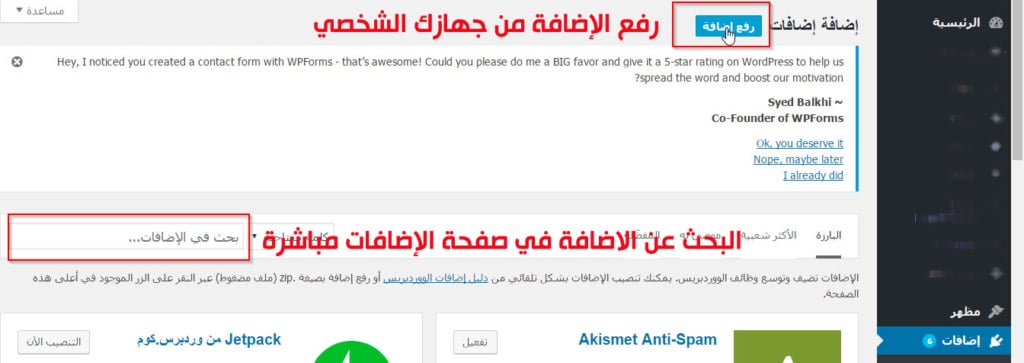
ويمكنك تنصيبها مباشرة من الووردبريس ، وذلك بالبحث عنها في شريط البحث الموضح في الصورة أعلاه ، ثم تنصيبها .
فور الانتهاء من تنصيب الإضافة ، أضغط على زر تفعيل ، وبهذا تكون قد انهيت تنصيب الاضافة وتفعيلها بشكل كامل .
الآن قم بتنصيب بعض الإضافات والتي هي مفيدة لموقعك الجديد ، وهذه الإضافات كالتالي :
- اضافة Yoast SEO : من أفضل إضافات الوردبريس تستطيع من خلالها إنشاء عنوان ووصف وكلمات دلالية للموقع وللموضوع ويتيح لك أيضا منع بعض الأمور من الأرشفة ، ويعطيك تعليمات تجعلك تمشي بشكل صحيح وتكتب مقالات متوافقة مع السيو .
- إضافة Google XML Sitemaps : أفضل الإضافات لإنشاء خرائط لموقعك .
- Akismet Anti-Spam : هذه الإضافة تأتي مع مَنصة التدوين بشكل افتراضي، وما عليك سِوى تفعليها وعمل بعض الاعدادات لها ، لتُدافع عن موقعك ضد تعليقات السبام ، وقد لا تحتاجها في البداية لأن موقعك مازال جديد ، لكن ستحتاجها فيما بعد عندما تأتيك الكثير من التعليقات .
- Smush : لتصغير الصور .
كيفية تغيير قالب موقعك
هذه العملية تختلف على حسب نوع القالب الذي تريد تركيبه :
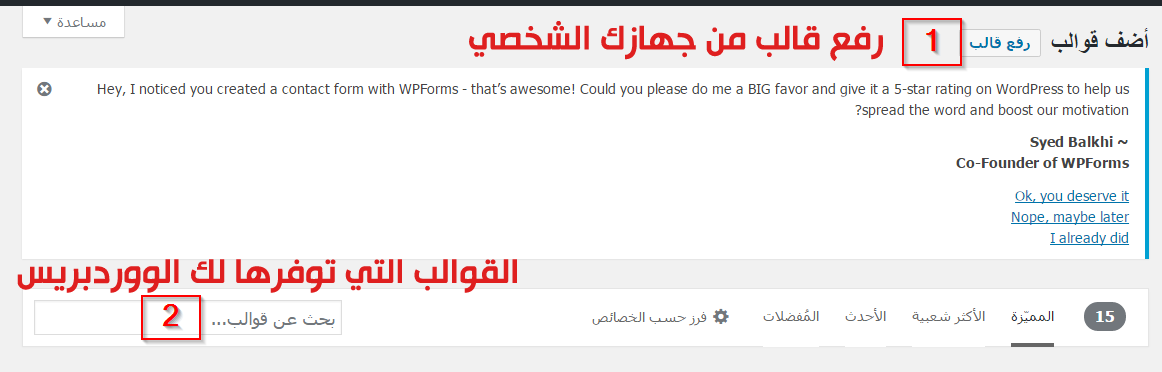
أولا : القوالب التي توفرها لك الووردبريس :
اذا كنت تريد قالب من القوالب التي توفرها لك الووردبريس، فقم بالدخول على القوالب من قائمة مظهر, وستجد قوالب متوفرة للإستخدام بشكل افتراضي , وهي قوالب ليست جيدة المظهر ! لذلك اضغط على اضف جديد وستجد شريط البحث ، حيث يمكنك البحث عن قوالب أخرى ، كما هو مشار اليه برقم 2 في الصورة السابقة .
وبعد اختيار القالب ، قم بعمل تنصيب ثم ارجع لصفحة القوالب واضغط تفعيل.
ثانيا : رفع قالب من جهازك الشخصي :
اذا كان لديك قالب حملته من النت ، أو قمت بشرائه فيمكنك تركيبه من لوحة التحكم ، وذلك بالدخول على صفحة قوالب تم اضغط زر "اضف جديد" أعلى الصفحة, ثم "رفع القالب" ، كما في رقم 1 من الصورة السابقة .
ثم قم بتفعيل القالب الذي رفعته مباشرة لترى مدونتك تظهر بالشكل الجديد .
الآن جاء دورك لتختار قالب مناسب ، ولا أنصحك بالقوالب المجانية التي يوفرها لك الووردبريس ، فأغلبها بسيطة جدا وليست مهيأة للسيو بشكل كامل ، كما أنها لا توجد فيها الكثير من الخيارات التي تسهل عليك العمل كما هو الحال في القوالب المدفوعة ، بل ان خياراتها محدودة .
بل أنصحك أن تختار قالب احترافي سريع ويكون مدفوع (ليكون مهيأ لمحركات البحث بشكل جيد)، مثل قالب Astra pro ، فهو ممتاز وسريع (والسرعة مهمة لهذا النوع من المواقع) .
اذا لم يناسبك قالب Astra pro فيمكنك شراء قالب من موقع ثيم فورست ، ففيه الكثير من القوالب الممتازة .
كانت هذه بعض الإعدادات الأساسية لموقع ووردبرس جديد ، انتظرنا في الدرس القادم والذي سيكون عن كتابة أول مقالة في موقعك الجديد .